Top 3 công cụ chuyển đổi trực tuyến và ngoại tuyến được sử dụng để chuyển đổi tệp XviD sang định dạng AVI
XviD là một codec nổi tiếng vì nó là đối thủ cạnh tranh của Divx. Rốt cuộc, codec này là mã nguồn mở và Giấy phép GNU hỗ trợ nó. Codec này được sử dụng để nén và giải nén tệp có định dạng của bạn. Mặc dù codec này giúp video của bạn nhỏ hơn, nhưng một số trình phát đa phương tiện không thể xử lý codec này. Vì vậy, nếu trình phát đa phương tiện của bạn không hỗ trợ codec XviD, bạn phải chuyển đổi tệp thành AVI. Dưới đây là một số công cụ chuyển đổi được lựa chọn nhiều nhất được sử dụng để chuyển đổi XviD sang AVI.
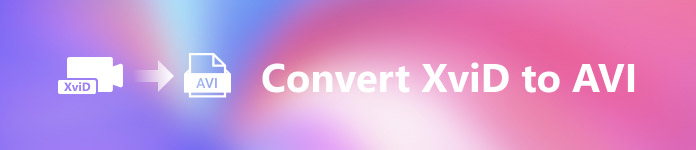
Phần 1. XviD và AVI - Tổng quan
Giải thích thêm về XviD là codec này không phải là một định dạng hoặc vùng chứa như AVI hoặc bất kỳ vùng chứa phương tiện nào khác. Với sự trợ giúp của XviD, tệp video của bạn có thể nén thành kích thước nhỏ hơn nhiều mà không làm giảm chất lượng của nó. Ngoài ra, XviD có thể mã hóa AVI để trở nên nhỏ hơn; tuy nhiên, không phải tất cả các định dạng AVI đều sử dụng XviD làm codec. Bởi vì định dạng AVI là một định dạng có thể truy cập được và không được nén, nếu bạn có một tệp dưới tên tệp .avi, thì hãy mong đợi rằng tệp này rất lớn. Có thể bạn đang tự hỏi tại sao bạn cần chuyển đổi XviD, đơn giản vì không phải tất cả các trình phát đa phương tiện đều hỗ trợ codec này. Vì vậy, bây giờ, hãy thử biến tệp không thể phát của bạn thành tệp có thể phát được bằng cách tìm hiểu cách chuyển đổi định dạng XviD sang AVI.
Phần 2. Cách thứ nhất và thứ hai về cách chuyển đổi XviD sang AVI ngoại tuyến
Cách thứ nhất. FVC Video Converter Ultimate
Để chuyển đổi tệp được mã hóa dưới dạng .xvid, bạn phải để chuyên gia thực hiện công việc chuyển đổi tệp này thành tệp mới. FVC Video Converter Ultimate không chỉ tốt trong việc chuyển đổi tệp hoặc định dạng thành một phiên bản mới. Nhưng bạn cũng có thể sử dụng công cụ này để chỉnh sửa video, tăng cường âm thanh, tạo ảnh GIF, tăng tốc độ video, và nhiều hơn nữa. Phần mềm này là con dao Thụy Sĩ, một công cụ toàn diện mà bạn rất muốn có. Tuy nhiên, trước khi bạn có thể sử dụng công cụ này, bạn phải mua công cụ này để sử dụng các tính năng nâng cao mà phần mềm này cung cấp. Hiệu suất tổng thể, phần mềm này có thể chuyển đổi bất kỳ định dạng nào thành hơn 200 định dạng mới mà bạn có thể chọn. Vì vậy, bây giờ, nếu bạn muốn xem cách chuyển đổi XviD sang AVI bằng công cụ này, hãy đọc các bước được cung cấp bên dưới.
Bước 1. Nhấn nút tải xuống để tải xuống phần mềm trên ổ đĩa của bạn. Cài đặt nó tiếp theo, làm theo thiết lập và nhấn Bắt đầu bây giờ để khởi chạy công cụ.
Tải xuống miễn phíDành cho Windows 7 trở lênAn toàn tải
Tải xuống miễn phíĐối với MacOS 10.7 trở lênAn toàn tải
Bước 2. Công cụ sẽ được mở sau khi bạn nhấp vào Bắt đầu ngay bây giờ; ở phần giữa, nhấn nút + để chèn tệp dưới .xvid và nhấp vào Mở.
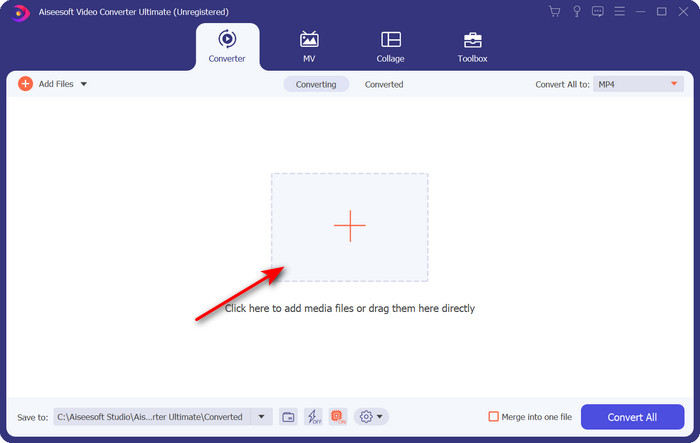
Bước 3. Để thay đổi định dạng thành AVI, hãy nhấp vào Chuyển đổi tất cả thành: và xác định vị trí AVI định dạng; chọn độ phân giải. Hãy nhớ rằng, độ phân giải càng cao thì chất lượng càng tốt, nhưng kích thước tệp sẽ rộng hơn.
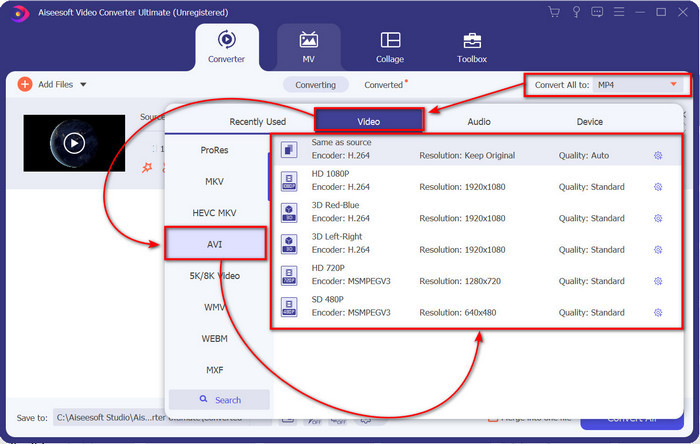
Bước 4. Khi bạn đã chọn một định dạng, bạn có thể chuyển đổi nó bằng cách nhấn vào Chuyển đổi tất cả cái nút.
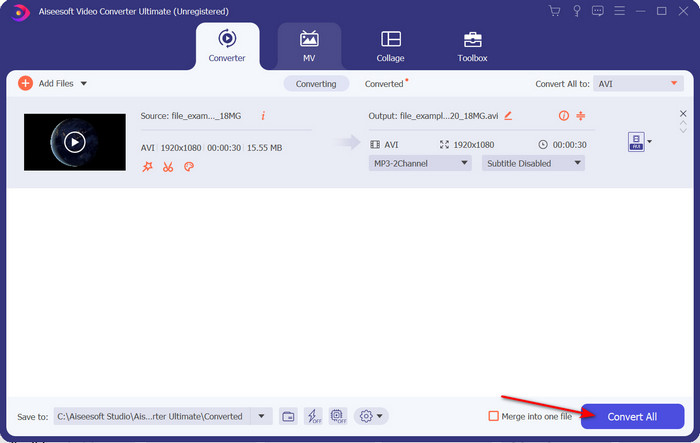
Bước 5. Chuyển đổi tệp sẽ mất ít hơn một phút; một thư mục sẽ hiển thị sau khi chuyển đổi với tệp AVI. Để xem video đã chuyển đổi, hãy nhấp vào tệp và thưởng thức nó.
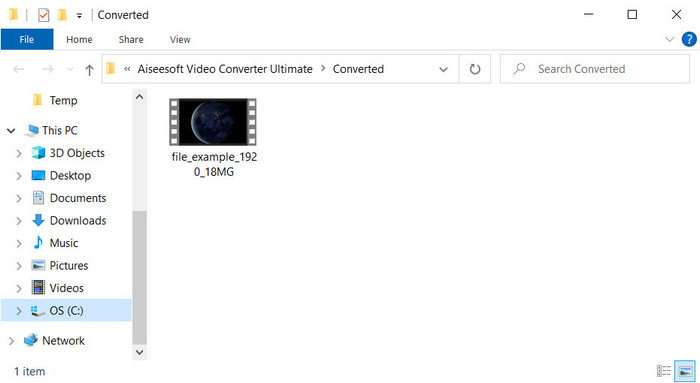
Cách thứ 2. VLC
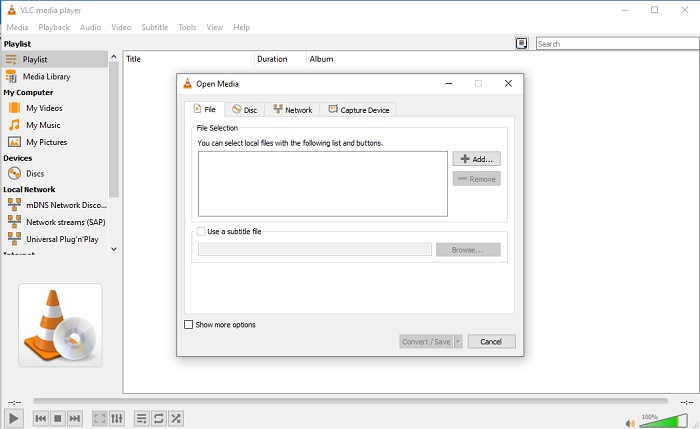
Nếu bạn đang tìm kiếm một bộ chuyển đổi XviD sang AVI miễn phí, thì hãy thử sử dụng VLC. Phần mềm mã nguồn mở này không chỉ để phát video mà bạn cũng có thể sử dụng công cụ này để chuyển đổi tệp hoặc định dạng. Mặc dù công cụ vẫn miễn phí nhưng bạn chỉ có thể chọn một số định dạng cho công cụ chuyển đổi này. Vì vậy, bây giờ, nếu bạn muốn chuyển đổi tệp XviD của mình thành một định dạng mới như AVI, hãy làm theo các bước dưới đây.
Bước 1. Khởi chạy VLC trên màn hình của bạn và nhấp vào Phương tiện truyền thông; dưới nó, nhấp vào Chuyển đổi / Lưu.
Bước 2. nhấn Thêm vào, tìm kiếm tệp trên thư mục, Mở nó và nhấp vào Chuyển đổi / Lưu.
Bước 3. Thay đổi định dạng bằng cách nhấp vào thả xuống nút, nhấp vào Duyệt qua để định vị thư mục và nhấp vào Khởi đầu.
Phần 3. Cách miễn phí tốt nhất thứ 3 để chuyển đổi XviD sang AVI
Cách thứ 3. FVC Free Video Converter Online
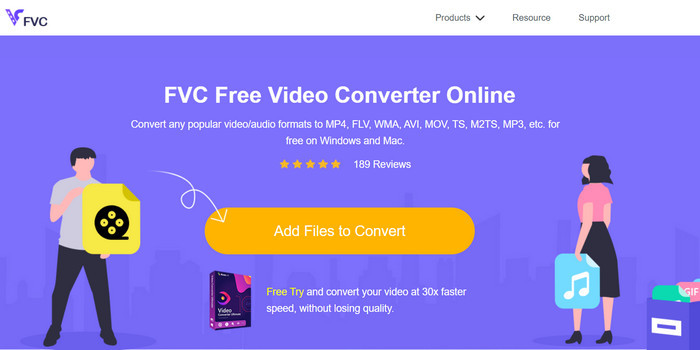
Bạn đang tìm kiếm một công cụ chuyển đổi web để chuyển đổi XviD sang AVI trực tuyến và miễn phí? FVC Free Video Converter Online là công cụ chuyển đổi trực tuyến tốt nhất mà bạn có thể sử dụng trên trình duyệt của mình. Công cụ web này đã giúp nhiều người dùng chuyển đổi các vấn đề về tệp và có thể bạn là người tiếp theo. Một trong những lợi thế của việc sử dụng phần mềm này là bạn không cần tải xuống phần mềm trên máy tính để bàn của mình vì bạn có thể truy cập phần mềm này thông qua trình duyệt yêu thích của mình bất cứ lúc nào và bất cứ nơi đâu. Tuy nhiên, một trong những nhược điểm của nó là bạn không thể sử dụng tính năng này nếu bạn không có dữ liệu hoặc kết nối internet trong khu vực của mình. Hơn nữa, công cụ web này là một sự lựa chọn liên quan đến việc chuyển đổi một định dạng. Vì vậy, bây giờ, chúng ta hãy thử sử dụng phần mềm trực tuyến này và làm theo các bước.
Bước 1. Để truy cập công cụ web này, bạn phải nhấp vào đây liên kết.
Bước 2. Sau đó nhấn vào Thêm tệp để chuyển đổi để mở công cụ web và một thư mục sẽ hiển thị sau khi bạn nhấp vào đây, hãy tìm kiếm tệp .xvid trên thư mục, sau đó nhấp vào Mở.
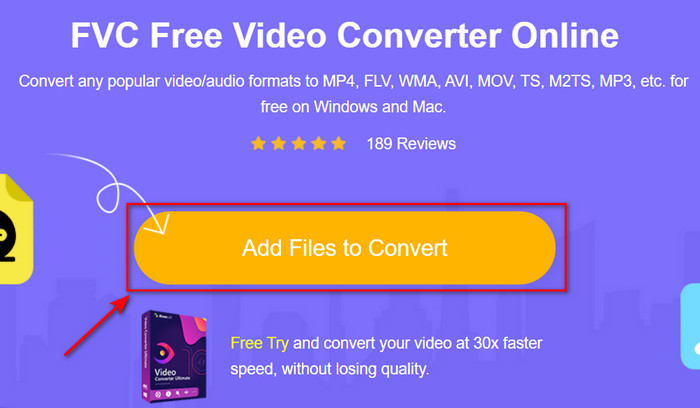
Bước 3. Sau khi tệp được tải lên, hãy chọn định dạng AVI dưới menu con.
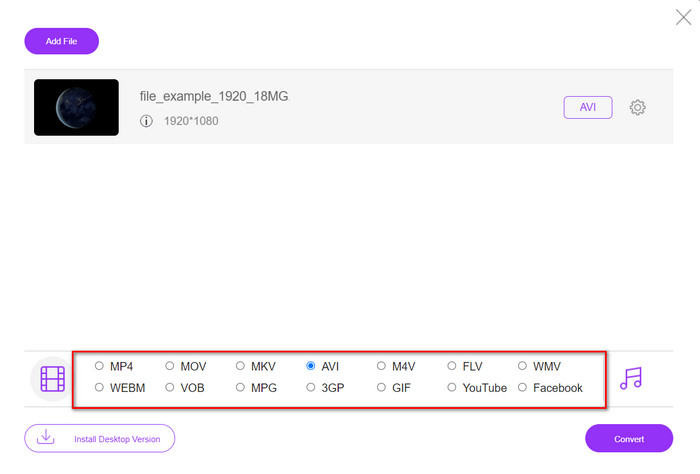
Bước 4. Sau khi bạn chọn xong định dạng, hãy nhấp vào Đổi để bắt đầu chuyển đổi định dạng.

Bước 5. Một thư mục sẽ bật lên trên màn hình của bạn với tệp .avi mới.
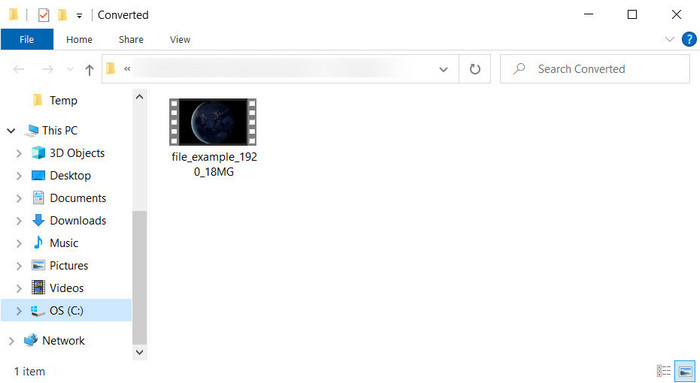
Phần 4. Các câu hỏi thường gặp về Chuyển đổi XviD sang AVI
Sau khi chuyển đổi XviD sang AVI, chất lượng có như nhau không?
Tất nhiên, chất lượng của tệp video XviD không được thay đổi sau khi chuyển đổi. Tuy nhiên, nếu bạn thay đổi chất lượng đầu ra và đặt nó ở mức thấp hoặc trung bình, thì chất lượng sẽ có sự thay đổi, đặc biệt nếu XviD của bạn là 1080 hoặc 4k pixel.
Kích thước tệp của XviD có thay đổi sau khi chuyển đổi không?
Nó phụ thuộc vào định dạng bạn sẽ chuyển nó thành; ví dụ: khi bạn chuyển .xvid thành .avi, kích thước tệp của video sẽ có một chút thay đổi. Nhưng nó không nên quá khác biệt so với kích thước trước đó.
Tôi có thể phát video Xvid của mình ở đâu?
Giả sử bạn đang tìm kiếm trình phát đa phương tiện tốt nhất hỗ trợ codec Xvid. Sau đó, hãy thử nhấp vào liên kết này khi chúng tôi thu thập tất cả bảy trình phát XviD hàng đầu dành cho Windows, Mac, iOS và Android.
Phần kết luận
Khi chúng tôi kết thúc, việc chuyển đổi XviD có thể được thực hiện nhanh chóng nếu bạn sử dụng công cụ có sẵn ở trên cùng. Hơn nữa, công cụ được đề cập hoạt động xuất sắc và sẽ giúp bạn giải quyết vấn đề XviD. Vì vậy, bây giờ, nó nằm trong tay bạn để chọn công cụ chuyển đổi hoàn hảo mà bạn có thể sử dụng. Bằng cách tải xuống hoặc truy cập trực tuyến, bất kỳ lựa chọn nào bạn thực hiện đều mong đợi có được kết quả xuất sắc. Nhưng giả sử bạn không biết phải chọn cái gì. Trong trường hợp đó, chúng tôi khuyên bạn nên tải xuống FVC Video Converter Ultimate để đạt được kết quả phi thường. Ngoài ra, nếu bạn tải xuống phần mềm này, bạn có thể thực hiện chuyển đổi và hơn thế nữa nếu bạn nhấn vào nút tải xuống.



 Chuyển đổi video Ultimate
Chuyển đổi video Ultimate Trình ghi màn hình
Trình ghi màn hình


